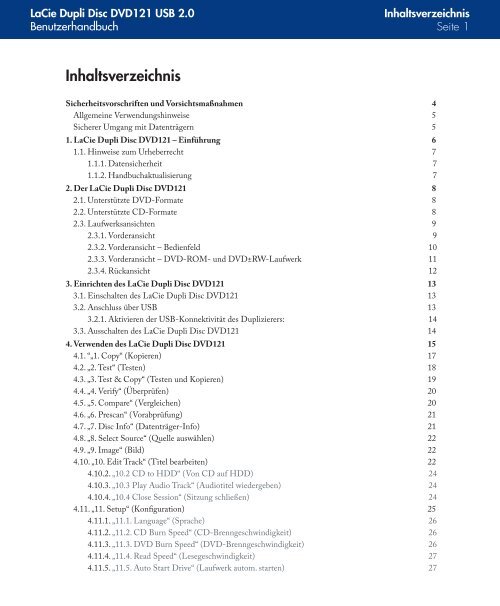Downloads Handbuch - LaCie
Downloads Handbuch - LaCie
Downloads Handbuch - LaCie
Erfolgreiche ePaper selbst erstellen
Machen Sie aus Ihren PDF Publikationen ein blätterbares Flipbook mit unserer einzigartigen Google optimierten e-Paper Software.
<strong>LaCie</strong> Dupli Disc DVD121 USB 2.0<br />
Inhaltsverzeichnis<br />
Benutzerhandbuch Seite<br />
Inhaltsverzeichnis<br />
Sicherheitsvorschriften und Vorsichtsmaßnahmen 4<br />
Allgemeine Verwendungshinweise 5<br />
Sicherer Umgang mit Datenträgern 5<br />
1. <strong>LaCie</strong> Dupli Disc DVD121 – Einführung 6<br />
1.1. Hinweise zum Urheberrecht 7<br />
1.1.1. Datensicherheit 7<br />
1.1.2. <strong>Handbuch</strong>aktualisierung 7<br />
2. Der <strong>LaCie</strong> Dupli Disc DVD121 8<br />
2.1. Unterstützte DVD-Formate 8<br />
2.2. Unterstützte CD-Formate 8<br />
2.3. Laufwerksansichten 9<br />
2.3.1. Vorderansicht 9<br />
2.3.2. Vorderansicht – Bedienfeld 10<br />
2.3.3. Vorderansicht – DVD-ROM- und DVD±RW-Laufwerk 11<br />
2.3.4. Rückansicht 12<br />
3. Einrichten des <strong>LaCie</strong> Dupli Disc DVD121 13<br />
3.1. Einschalten des <strong>LaCie</strong> Dupli Disc DVD121 13<br />
3.2. Anschluss über USB 13<br />
3.2.1. Aktivieren der USB-Konnektivität des Duplizierers: 14<br />
3.3. Ausschalten des <strong>LaCie</strong> Dupli Disc DVD121 14<br />
4. Verwenden des <strong>LaCie</strong> Dupli Disc DVD121 15<br />
4.1. “„1. Copy“ (Kopieren) 17<br />
4.2. „2. Test“ (Testen) 18<br />
4.3. „3. Test & Copy“ (Testen und Kopieren) 19<br />
4.4. „4. Verify“ (Überprüfen) 20<br />
4.5. „5. Compare“ (Vergleichen) 20<br />
4.6. „6. Prescan“ (Vorabprüfung) 21<br />
4.7. „7. Disc Info“ (Datenträger-Info) 21<br />
4.8. „8. Select Source“ (Quelle auswählen) 22<br />
4.9. „9. Image“ (Bild) 22<br />
4.10. „10. Edit Track“ (Titel bearbeiten) 22<br />
4.10.2. „10.2 CD to HDD“ (Von CD auf HDD) 24<br />
4.10.3. „10.3 Play Audio Track“ (Audiotitel wiedergeben) 24<br />
4.10.4. „10.4 Close Session“ (Sitzung schließen) 24<br />
4.11. „11. Setup“ (Konfiguration) 25<br />
4.11.1. „11.1. Language“ (Sprache) 26<br />
4.11.2. „11.2. CD Burn Speed“ (CD-Brenngeschwindigkeit) 26<br />
4.11.3. „11.3. DVD Burn Speed“ (DVD-Brenngeschwindigkeit) 26<br />
4.11.4. „11.4. Read Speed“ (Lesegeschwindigkeit) 27<br />
4.11.5. „11.5. Auto Start Drive“ (Laufwerk autom. starten) 27
<strong>LaCie</strong> Dupli Disc DVD121 USB 2.0<br />
Inhaltsverzeichnis<br />
Benutzerhandbuch Seite<br />
4.11.6. „11.6. Startup Menu“ (Start-Menü) 27<br />
4.11.7. „11.7. Auto Verify“ (Autom. überprüfen) 28<br />
4.11.8. „11.8. Auto Compare“ (Autom. vergleichen) 28<br />
4.11.9. „11.9. Auto Prescan“ (Autom. Vorabprüfung) 28<br />
4.11.10. „11.10. Eject Disc“ (Datenträger auswerfen) 29<br />
4.11.11. „11.11 Burn On The Fly“ (Schnellbrennfunktion) 29<br />
4.11.12. „11.12 Burn Mode“ (Brennmodus) 29<br />
4.11.13. „11.13 Display Time“ (Zeitanzeige) 29<br />
4.11.14. „11.14 Button Sound“ (Tastenton) 30<br />
4.11.15. „11.15 Device Info“ (Geräte-Info) 30<br />
4.11.16. „11.16 System Info“ (System-Info) 30<br />
4.11.17. „11.17. Quick Erase“ (Schnelllöschung) 31<br />
4.11.18. „11.18. Full Erase“ (Vollständige Löschung) 31<br />
4.12. „12. USB Mode“ (USB-Modus) 31<br />
4.13. „13. Advanced Setup“ (Erweiterte Konfiguration) 32<br />
4.13.1. “13.1. UnderRun Protect” (Puffer-Engpassschutz) 33<br />
4.13.2. „13.2 Overburn“ (Überbrennen) 33<br />
4.13.3. „13.3 Read Error Skip“ (Lesefehler überspringen) 33<br />
4.13.4. „13.4. Format HDD“ (HDD formatieren) 33<br />
4.13.5. „13.5. Verify HDD“ (HDD Überprüfen) 33<br />
4.13.6. „13.6 Burn-in“ (Brennen) 33<br />
4.13.7. „13.7 Update Firmware“ (Firmware aktualisieren) 34<br />
4.13.8. „13.8 Compare Firmware“ (Firmware vergleichen) 34<br />
4.13.9. „13.9 H/W Diagnostic“ (H/W INFO) 34<br />
4.13.10. „13.10 Local Default“ (Lokaler Standard) 34<br />
4.13.11. „13.11 CD + G“ (CD + G) 34<br />
4.13.12 „13.12 ISRC & MCN“ (ISRC und MCN) 35<br />
4.13.13. „13.13 CD-TEXT“ (CD-Text) 35<br />
4.13.14. „13.14 USB Option“ (USB-Option) 35<br />
5. Fehlersuche 36<br />
5.1. Display 36<br />
5.2. Fehlermeldungen 36<br />
5.3. Fehlermeldungen für DVD-Laufwerke 36<br />
5.4. Bedienfeldtasten-Fehler 36<br />
5.5. Hohe Medienfehlerraten 36<br />
5.6. Notauswurf 37<br />
5.7. Display-Meldungen 38<br />
6. Kontaktaufnahme mit dem Kundendienst 39<br />
6.1. Bevor Sie sich an den technischen Kundendienst wenden 39<br />
7. Garantie 40
<strong>LaCie</strong> Dupli Disc DVD121 USB 2.0<br />
Vorwort<br />
Benutzerhandbuch Seite<br />
Hinweise zum Copyright<br />
Copyright © 2006 <strong>LaCie</strong>. Alle Rechte<br />
vorbehalten. Diese Veröffentlichung darf<br />
ohne die vorherige schriftliche Genehmigung<br />
von <strong>LaCie</strong> weder ganz noch auszugsweise<br />
vervielfältigt, wiedergegeben, abrufbar<br />
gespeichert oder in irgendeiner Form<br />
oder elektronisch, mechanisch, als Fotokopie,<br />
Aufzeichnung oder auf andere Weise<br />
übermittelt werden.<br />
Marken<br />
Alle Marken in diesem <strong>Handbuch</strong> sind<br />
Eigentum der jeweiligen Inhaber.<br />
Änderungen<br />
Der Inhalt dieses <strong>Handbuch</strong>s dient<br />
zu Ihrer Information und kann ohne Vorankündigung<br />
geändert werden. Bei der<br />
Erstellung dieses Dokuments wurde sorgfältig<br />
auf Genauigkeit geachtet. <strong>LaCie</strong><br />
übernimmt jedoch keine Haftung für falsche<br />
oder fehlende Informationen in diesem<br />
Dokument oder für die Verwendung<br />
der enthaltenen Informationen. <strong>LaCie</strong> behält<br />
sich das Recht vor, das Produktdesign<br />
oder das Produkthandbuch ohne Vorbehalt<br />
zu ändern oder zu überarbeiten. <strong>LaCie</strong> ist<br />
nicht verpflichtet, auf solche Änderungen<br />
oder Überarbeitungen hinzuweisen.<br />
Canada Compliance Statement (Rechtshinweis<br />
für Kanada)<br />
Dieses digitale Gerät der Klasse A<br />
erfüllt alle Anforderungen der Canadian<br />
Interference-Causing Equipment Regulations<br />
(kanadische Vorschriften für störungserzeugende<br />
Geräte).<br />
FCC-Erklärung<br />
Dieses Gerät entspricht Teil 15 der<br />
FCC-Vorschriften. Der Betrieb des Geräts<br />
unterliegt den folgenden Bedingungen:<br />
1.<br />
2.<br />
<strong>LaCie</strong> Dupli Disc DVD121 USB 2.0<br />
Auf Erfüllung der FCC-<br />
Normen geprüft<br />
FÜR ZUHAUSE UND DAS<br />
BÜRO<br />
Das Gerät darf keine Störung verursachen.<br />
Dieses Gerät muss empfangene Störungen<br />
akzeptieren, auch Störungen,<br />
die beim Betrieb unerwünschte Folgen<br />
haben können.<br />
HINWEIS: Das Gerät wurde getestet<br />
und erfüllt die Anforderungen für digitale<br />
Geräte der Klasse B gemäß Teil 15 der<br />
FCC-Vorschriften. Die Grenzwerte sind<br />
so ausgelegt, dass sie einen angemessenen<br />
Schutz vor schädlichen Störungen bei einer<br />
Installation im Wohnbereich bieten. Dieses<br />
Gerät erzeugt und nutzt Funkfrequenzenergie<br />
und strahlt diese eventuell ab. Wenn<br />
das Gerät nicht in Übereinstimmung mit<br />
den Anweisungen installiert und betrieben<br />
wird, kann es schädliche Störungen<br />
der Funkkommunikation verursachen. Es<br />
kann jedoch nicht garantiert werden, dass<br />
bei bestimmten Installationen keine Störungen<br />
auftreten. Bei einer Störung des<br />
Radio- oder Fernsehempfangs durch dieses<br />
Gerät (dies kann durch Aus- und Einschalten<br />
des Geräts festgestellt werden), sollten<br />
Sie versuchen, die Störung durch eine oder<br />
mehrere der folgenden Maßnahmen zu beheben:<br />
•<br />
•<br />
•<br />
•<br />
Empfangsantenne neu ausrichten oder<br />
an einem anderen Ort anbringen.<br />
Abstand zwischen dem Gerät und dem<br />
Empfänger vergrößern.<br />
Das Gerät und den Empfänger in<br />
Steckdosen unterschiedlicher Stromkreise<br />
einstecken.<br />
Den Händler oder einen qualifizierten<br />
Radio- und Fernsehtechniker zu Rate<br />
ziehen.<br />
Nicht von <strong>LaCie</strong> genehmigte Änderungen<br />
an diesem Produkt können die Zulassungen<br />
gemäß FCC und Industry Canada<br />
nichtig machen, sodass die Erlaubnis<br />
zum Betrieb des Produkts verwirkt ist.<br />
VORSICHT: Änderungen, die vom<br />
Hersteller nicht genehmigt wurden,<br />
können zum Erlöschen der Betriebsgenehmigung<br />
führen.<br />
Erklärung des Herstellers für die<br />
CE-Zertifizierung<br />
Wir, <strong>LaCie</strong>, erklären hiermit,<br />
dass dieses Produkt den folgenden europäischen<br />
Normen und Richtlinien entspricht:<br />
Klasse B EN60950, EN55022, EN50082-<br />
1, EN61000-3-2<br />
Mit Bezug auf die folgenden Bedingungen:<br />
73/23/EWG Niederspannungsrichtlinie<br />
89/336/EWG EMV-Richtlinie
<strong>LaCie</strong> Dupli Disc DVD121 USB 2.0<br />
Vorwort<br />
Benutzerhandbuch Seite<br />
Dieses Symbol auf dem Produkt<br />
oder der Verpackung<br />
weist darauf hin, dass das<br />
Produkt nicht als normaler<br />
Hausmüll entsorgt werden<br />
darf. Sie sind verpflichtet, Altgeräte an einer<br />
offiziell ausgewiesenen Sammelstelle<br />
für Elektrogeräte und Elektroschrott abzugeben.<br />
Die getrennte Sammlung und Wiederverwertung<br />
von entsorgten Altgeräten<br />
hilft, natürliche Ressourcen einzusparen,<br />
und dient dem Schutz von Umwelt und<br />
Gesundheit. Weitere Informationen über<br />
zugelassene Sammelstellen zur Wiederver-<br />
wertung erhalten Sie bei Ihrer Kommunalbehörde,<br />
dem örtlichen Entsorgungsdienst<br />
oder dem Geschäft, in dem Sie das Produkt<br />
erworben haben.<br />
Laserprodukt der Klasse I<br />
Dieses Gerät entspricht der DHHS Regelung<br />
21 CFR Kapitel I, Unterkapitel J, mit<br />
Wirkung des Herstellungsdatums.<br />
Das Gerät ist als Laserprodukt der Klasse I<br />
eingestuft. Außerhalb des Laufwerks wird<br />
keine schädliche Laserstrahlung abgegeben.<br />
Sicherheitsvorschriften und Vorsichtsmaßnahmen<br />
•<br />
•<br />
•<br />
Wartungsarbeiten an diesem Gerät dürfen<br />
nur von entsprechend qualifizierten<br />
Personen durchgeführt werden.<br />
Lesen Sie dieses Benutzerhandbuch<br />
sorgfältig durch und beachten Sie die<br />
Angaben zur Geräteinstallation genau.<br />
Öffnen Sie den Duplizierer nicht und<br />
versuchen Sie nicht, ihn auseinander<br />
zu bauen oder zu modifizieren. Führen<br />
Sie niemals metallische Objekte in das<br />
Laufwerk ein, da dies einen elektrischen<br />
Schlag, Feuer, einen Kurzschluss<br />
oder gefährliche Emissionen verursachen<br />
kann. Der Duplizierer enthält<br />
•<br />
keine Teile, die vom Benutzer gewartet<br />
werden können. Falls das Gerät nicht<br />
korrekt funktioniert, lassen Sie es von<br />
einem qualifizierten Mitarbeiter des<br />
technischen Kundendienstes von <strong>LaCie</strong><br />
überprüfen.<br />
Setzen Sie das Gerät niemals Feuchtigkeit<br />
(z. B. Regen) aus und halten Sie es<br />
von Wasser und Feuchtigkeit fern. Stellen<br />
Sie niemals mit Flüssigkeit gefüllte<br />
Behälter auf den Duplizierer, da deren<br />
Inhalt in seine Öffnungen gelangen<br />
könnte, wodurch sich die Gefahr eines<br />
elektrischen Schlags, von Kurzschlüssen,<br />
Feuer oder Verletzungen erhöht.<br />
Laserspezifikationen<br />
Laserprodukt der Klasse I<br />
Wellenlänge: 635 - 675 nm / 640 - 66 nm,<br />
775 - 815 nm<br />
Laserstärke: Es wird keine schädliche<br />
Strahlung abgegeben.<br />
•<br />
Stellen Sie sicher, dass der Computer<br />
und der Duplizierer geerdet sind. Wenn<br />
die Geräte nicht geerdet sind, erhöht<br />
sich das Risiko eines Stromschlags.<br />
Netzanschluss 100-240 V~, 1,5 A,<br />
60-50 Hz, (Schwankungen der Netzspannung<br />
nicht höher als ± 10 % der<br />
Nominalüberspannung gemäß Überspannungskategorie<br />
II).
<strong>LaCie</strong> Dupli Disc DVD121 USB 2.0<br />
Vorwort<br />
Benutzerhandbuch Seite<br />
Allgemeine Verwendungshinweise<br />
•<br />
•<br />
•<br />
Setzen Sie den Duplizierer keinen<br />
Temperaturen aus, die außerhalb des<br />
Bereichs von 5 bis 35 °C liegen, keiner<br />
Betriebsluftfeuchtigkeit von mehr als<br />
5-80 %, nicht kondensierend, und keiner<br />
Lagerluftfeuchtigkeit von mehr als<br />
10-90 %, nicht kondensierend. Dadurch<br />
könnte der Duplizierer beschädigt oder<br />
das Gehäuse verformt werden. Stellen<br />
Sie den Duplizierer möglichst nicht in<br />
der Nähe einer Wärmequelle auf und<br />
setzen Sie ihn möglichst nicht direkter<br />
Sonnenbestrahlung aus (auch nicht<br />
durch ein Fenster). Auch zu kalte oder<br />
feuchte Umgebungen können Schäden<br />
am Duplizierer verursachen.<br />
Kühlung für Höhen bis 2000 Meter geeignet.<br />
Ziehen Sie stets das Stromkabel aus der<br />
Steckdose, wenn das Risiko eines Blit-<br />
Sicherer Umgang mit Datenträgern<br />
•<br />
•<br />
•<br />
Verwenden und lagern Sie CD/DVD-<br />
ROMs und leere CD-R-, CD-RW-<br />
oder DVD-R/RW-Datenträger nicht<br />
in schmutzigen, staubigen, warmen<br />
oder feuchten Umgebungen. Setzen Sie<br />
die Datenträger weder extremen Temperaturen<br />
noch direktem Sonnenlicht<br />
aus und halten Sie sie von Umgebungen<br />
fern, in denen Kondensation auftritt.<br />
Verwenden Sie keine CDs, die Sprünge<br />
enthalten oder die verformt oder anderweitig<br />
beschädigt sind.<br />
Vermeiden Sie es, die Lese-/Schreiboberfläche<br />
der Datenträger zu berühren<br />
•<br />
•<br />
•<br />
•<br />
•<br />
•<br />
•<br />
zeinschlags besteht oder wenn der Duplizierer<br />
während eines längeren Zeitraums<br />
nicht verwendet wird, da sich<br />
sonst die Gefahr von Stromschlägen,<br />
Feuer oder Kurzschlüssen erhöht.<br />
Verwenden Sie nur das mit dem Gerät<br />
mitgelieferte Netzteil.<br />
Stellen Sie den Duplizierer nicht in der<br />
Nähe anderer Elektrogeräte auf, wie<br />
Fernsehgeräte, Radios oder Lautsprecher.<br />
Dadurch kann der Betrieb der anderen<br />
Geräte beeinträchtigt werden.<br />
Stellen Sie den Duplizierer nicht in<br />
der Nähe von Quellen für magnetische<br />
Störungen auf, wie z. B. Computerbildschirme,<br />
Fernsehgeräte oder Lautsprecher.<br />
Durch magnetische Störungen<br />
können Betrieb und Stabilität des Duplizierers<br />
beeinträchtigt werden.<br />
oder zu beschriften.<br />
Achten Sie darauf, die Datenträger<br />
nicht fallen zu lassen und nicht zu biegen.<br />
Legen Sie keine schweren Objekte<br />
auf die Datenträger.<br />
Verwenden Sie keine Datenträgeretiketten,<br />
die sich im Inneren des Laufwerks<br />
lösen könnten.<br />
Bewahren Sie die Datenträger in den<br />
zugehörigen Schutzhüllen auf, wenn sie<br />
nicht verwendet werden.<br />
Verbrennen Sie grundsätzlich keine<br />
Datenträger. Fehlerhafte oder nicht<br />
•<br />
•<br />
•<br />
Stellen Sie keine schweren Objekte auf<br />
den Duplizierer und üben Sie keine<br />
übermäßige Kraft auf ihn aus.<br />
Üben Sie keine übermäßige Kraft auf<br />
den Duplizierer aus. Falls Sie eine Fehlfunktion<br />
an der Karte entdecken, schlagen<br />
Sie in diesem <strong>Handbuch</strong> im Kapitel<br />
„Fehlersuche“ nach.<br />
VORSICHT: Wenn die oben genannten<br />
Vorsichtsmaßnahmen nicht<br />
beachtet werden, erlischt eventuell<br />
die Garantie für den <strong>LaCie</strong> Dupli<br />
Disc DVD121.<br />
mehr verwendete CDs sollten in Übereinstimmung<br />
mit geltenden Vorschriften<br />
entsorgt werden.<br />
Verwenden Sie beim Duplizieren<br />
nicht CD-R/DVD-R/DVD+R- und<br />
CD-RW/DVD-RW/DVD+RW-Datenträger<br />
zusammen. Legen Sie beim<br />
Duplizieren entweder nur CD-R/<br />
DVD-R/DVD+R- oder nur CD-RW/<br />
DVD-RW/DVD+RW-Datenträger in<br />
die Ziellaufwerke ein. Andernfalls tritt<br />
ein Duplizierfehler auf.
<strong>LaCie</strong> Dupli Disc DVD121 USB 2.0<br />
Einleitung<br />
Benutzerhandbuch Seite<br />
1. <strong>LaCie</strong> Dupli Disc DVD121 – Einführung<br />
Ihr <strong>LaCie</strong> Dupli Disc DVD121 ist ein intelligentes und<br />
benutzerfreundliches Gerät zum Duplizieren von DVDs und<br />
CDs und bietet Ihnen folgende Merkmale:<br />
•<br />
•<br />
•<br />
Zwei IDE DVD±RW-Laufwerke, mit denen fast jeder<br />
Datentyp aufgezeichnet werden kann, und zwar auf Datenträgern<br />
des Typs DVD+R, DVD+RW, DVD-R, DVD-<br />
RW, DVD-R9/+R9 Double Layer, CD-R und CD-RW.<br />
(Weitere Informationen finden Sie auf Seite 8.)<br />
Ein intelligenter elektronischer IDE-Controller, der automatisch<br />
das Datenformat des Datenträgers im Quell-<br />
Laufwerk erkennt.<br />
Ein robustes Gehäuse mit integrierter Stromversorgung,<br />
das sich durch eine lange Lebensdauer auszeichnet.<br />
Wenn der <strong>LaCie</strong> Dupli Disc DVD121 als unabhängige<br />
Duplizierungslösung verwendet wird, ist er vollkommen autonom<br />
und erfordert keine Software oder andere Hardware zum<br />
Duplizieren von DVDs oder CDs. Seine verschiedenen Funktionen<br />
gestatten es Ihnen, Kopien einer Master-CD schnell<br />
und einfach anzufertigen.<br />
Der <strong>LaCie</strong> DVD Dupli-121 bietet eine Testfunktion,<br />
mit der die Aufzeichnung vor dem tatsächlichen Beschreiben<br />
des leeren Datenträgers simuliert werden kann. So wird eine<br />
fehlerfreie Duplizierung gewährleistet. Der Einsatz dieser<br />
Testfunktion wird empfohlen, wenn die Master- oder Ziel-<br />
DVD/-CD eventuell zerkratzt oder anderweitig beschädigt<br />
ist, um keine leeren Datenträger zu verschwenden.<br />
Mit den Leseprüfungs- und der Überprüfungsfunktion<br />
können Sie kontrollieren, ob die gebrannten Audio-CDs richtig<br />
gelesen werden und die gebrannten Daten-CDs/-DVDs<br />
korrekt dupliziert wurden.<br />
DVD Duplicator<br />
1-1 ver: 2.14<br />
/ ReWritable<br />
ent<br />
/ ReWritable<br />
esc
<strong>LaCie</strong> Dupli Disc DVD121 USB 2.0<br />
Einleitung<br />
Benutzerhandbuch Seite<br />
1.1. Hinweise zum Urheberrecht<br />
Ihr neuer <strong>LaCie</strong> Duplizierer eröffnet Ihnen eine Vielzahl<br />
von Möglichkeiten zum Kopieren von Daten und Audio-Daten<br />
auf CD. Bitte verwenden Sie das Gerät nur im Sinne des<br />
Herstellers. Stellen Sie vor dem Kopieren von Daten auf CD-<br />
R, CD-RW, DVD±R oder DVD±RW sicher, dass Sie keine<br />
Urheberrechte verletzen.<br />
Die meisten Software-Hersteller erlauben lizenzierten<br />
Benutzern die Erstellung einer einzigen Sicherungs- oder Archivierungskopie<br />
ihrer Software. Schlagen Sie in Ihrer Software-Lizenzvereinbarung<br />
Einzelheiten dazu nach.<br />
Das Kopieren von Audio-CDs für die Verbreitung an<br />
Dritte ist gesetzlich untersagt und strafbar. <strong>LaCie</strong> übernimmt<br />
keine Verantwortung für die unsachgemäße Verwendung dieser<br />
Geräte.<br />
■ 1.1.1. Datensicherheit<br />
<strong>LaCie</strong> und seine Lieferanten übernehmen keine Haftung<br />
für Datenverlust oder andere Schäden, die sich direkt oder indirekt<br />
aus der Verwendung oder fehlerhaften Funktion dieses<br />
Geräts ergeben. Als Vorsichtsmaßnahme wird empfohlen,<br />
CDs nach dem Beschreiben zu überprüfen. Erstellen Sie stets<br />
Sicherungskopien wichtiger Daten auf einem anderen Speichergerät,<br />
damit bei Datenverlust oder Datenbeschädigung<br />
eine weitere Kopie der Daten vorhanden ist. <strong>LaCie</strong> und seine<br />
Lieferanten schließen jede Garantie für die Zuverlässigkeit<br />
der CD- und DVD-Datenträger aus, die mit dem Laufwerk<br />
zusammen verwendet werden.<br />
■ 1.1.2. <strong>Handbuch</strong>aktualisierung<br />
<strong>LaCie</strong> ist bemüht, Ihnen stets aktuelle und umfassende<br />
Benutzerhandbücher zur Verfügung zu stellen. Unser Ziel ist<br />
es, Ihnen ein benutzerfreundliches Format anzubieten, damit<br />
Sie das neue Gerät schnell installieren und seine zahlreichen<br />
Funktionen nutzen können.<br />
Wenn in Ihrem <strong>Handbuch</strong> die Konfigurationen des von<br />
Ihnen erworbenen Produkts nicht beschrieben sind, finden<br />
Sie die aktuelle Version auf unserer Website.<br />
WICHTIgER HInWEIS: Es ist strengstens untersagt, diese<br />
Geräte zur Erstellung von mehr als einer persönlichen<br />
Kopie von CD-ROMs mit Software, Audio-CDs,<br />
DVD-ROMs und anderer urheberrechtlich geschützter<br />
CDs und DVDs zu verwenden.
<strong>LaCie</strong> Dupli Disc DVD121 USB 2.0<br />
Der <strong>LaCie</strong> Dupli Disc DVD121<br />
Benutzerhandbuch Seite<br />
2. Der <strong>LaCie</strong> Dupli Disc DVD121<br />
2.1. Unterstützte DVD-Formate<br />
Ihr <strong>LaCie</strong> DVD Dupli-121 kann die folgenden DVD-<br />
Formate duplizieren:<br />
DVD-ROM mit ISO-Header ISO 9660 Private DVD-Video-Datenträger<br />
DVD±R Hybrid-CD (ISO und HFS) DVD-ROM, nur UDF<br />
DVD±RW HFS UDF 1.5<br />
DVD-R9/+R9 Double Layer JOLIET UDF 2.0<br />
WICHTIgER HInWEIS: Obowhl der <strong>LaCie</strong> DVD<br />
Dupli-121 über ein CD-ROM-Laufwerk verfügt,<br />
können Sie keine professionell erstellten DVD-Filme<br />
mit ihm duplizieren. Alle professionell erstellten oder<br />
kommerziell erhältlichen DVD-Video-Filme sind<br />
urheberrechtlich geschützt.<br />
2.2. Unterstützte CD-Formate<br />
Mit dem <strong>LaCie</strong> DVD Dupli-121 können Sie die meisten<br />
der folgenden gängigen CD-Formate beschreiben:<br />
CD-ROM Photo-CD CD-ROM XA<br />
Video-CD CD-DA (Audio) CD-Plus (CD-Extra)<br />
CD-Mixed-Modus CD-Bridge CD+G (Karaoke-CDs)
<strong>LaCie</strong> Dupli Disc DVD121 USB 2.0<br />
Der <strong>LaCie</strong> Dupli Disc DVD121<br />
Benutzerhandbuch Seite<br />
2.3. Laufwerksansichten<br />
■ 2.3.1. Vorderansicht<br />
1<br />
2<br />
3<br />
4<br />
5<br />
Bedienfeld<br />
Quell-/Masterlaufwerk (Standardeinstellung: Informationen<br />
zum Ändern der Standardeinstellung<br />
finden Sie in „Menü 8“)<br />
Ziel-/Slavelaufwerk (Standardeinstellung: Informationen<br />
zum Ändern der Standardeinstellung finden Sie<br />
in „Menüx8“)<br />
Netz- und Lese-/Schreib-LED<br />
Netzschalter<br />
DVD Duplicator<br />
1-1 ver: 2.14<br />
/ ReWritable<br />
/ ReWritable<br />
ent<br />
esc<br />
1<br />
2<br />
3<br />
4<br />
5
<strong>LaCie</strong> Dupli Disc DVD121 USB 2.0<br />
Der <strong>LaCie</strong> Dupli Disc DVD121<br />
Benutzerhandbuch Seite 0<br />
■ 2.3.2. Vorderansicht – Bedienfeld<br />
1<br />
2<br />
3<br />
4<br />
5<br />
1<br />
DVD Duplicator<br />
1-1 ver: 2.14<br />
Display – Zeigt die ausgeführte Funktion sowie Meldungen<br />
an.<br />
Aufwärtspfeil – Mit dieser Taste durchlaufen Sie die<br />
Funktionen und Menüs nach oben.<br />
ENT-Taste – Mit dieser Taste starten Sie eine ausgewählte<br />
Funktion.<br />
ESC-Taste – Mit dieser Taste brechen Sie eine ausgewählte<br />
Funktion ab.<br />
Abwärtspfeil – Mit dieser Taste durchlaufen Sie die<br />
Funktionen und Menüs nach unten.<br />
2<br />
5<br />
ent<br />
esc<br />
3<br />
4
<strong>LaCie</strong> Dupli Disc DVD121 USB 2.0<br />
Der <strong>LaCie</strong> Dupli Disc DVD121<br />
Benutzerhandbuch Seite<br />
■ 2.3.3. Vorderansicht – DVD-ROM- und DVD±RW-Laufwerk<br />
1<br />
2<br />
3<br />
4<br />
1<br />
4<br />
Datenträger-Schublade – Hier legen Sie den Master-<br />
Datenträger und den Rohling ein.<br />
Lade-/Auswurftaste – Zum Öffnen und Schließen der<br />
Datenträger-Schublade.<br />
Lese-/Schreib-LED – Leuchtet auf, wenn das Laufwerk<br />
auf den Datenträger zugreift.<br />
Notauswurföffnung – Stecken Sie eine aufgebogene<br />
Büroklammer (oder einen ähnlichen Gegenstand) in<br />
die Notauswurföffnung und drücken Sie auf die Vorderseite<br />
der Schublade, wenn die Lade-/Auswurf-Taste<br />
nicht funktioniert. Bei normalem Betrieb ist immer<br />
die Auswurftaste zum Öffnen der Schublade zu verwenden.<br />
Wenn Sie den Notauswurf nutzen müssen,<br />
stellen Sie sicher, dass dem Laufwerk kein Strom zugeführt<br />
wird, und warten Sie, bis sich der Datenträger<br />
nicht mehr dreht. Weitere Informationen finden Sie<br />
auf Seite 38, Notauswurf.<br />
3<br />
ReWritable<br />
/ ReWritable<br />
2
<strong>LaCie</strong> Dupli Disc DVD121 USB 2.0<br />
Der <strong>LaCie</strong> Dupli Disc DVD121<br />
Benutzerhandbuch Seite<br />
■ 2.3.4. Rückansicht<br />
1<br />
2<br />
3<br />
4<br />
1<br />
Stromanschluss – Hier schließen Sie das mitgelieferte<br />
Netzteil an den <strong>LaCie</strong> DVD Dupli-121 an.<br />
Lüfter – Verhindert ein Überhitzen des <strong>LaCie</strong> DVD<br />
Dupli-121 im Betrieb. Die Lüfter dürfen nicht<br />
blockiert werden. Achten Sie für einen störungsfreien<br />
Betrieb auf ausreichende Luftzufuhr.<br />
Plakette mit der Seriennummer – Notieren Sie sich<br />
die Seriennummer und bewahren Sie sie sicher auf.<br />
Diese Nummer müssen Sie angeben, wenn Sie aus<br />
irgendeinem Grund den technischen Kundendienst<br />
von <strong>LaCie</strong> anrufen. Auch kann die Seriennummer bei<br />
Diebstahl oder Verlust des Laufwerks wichtig sein.<br />
USB-Port – Hier schließen Sie ein USB-Kabel für<br />
die Verbindung mit dem Computer an.<br />
NO: X X X X X X<br />
2<br />
3<br />
4
<strong>LaCie</strong> Dupli Disc DVD121 USB 2.0<br />
Einrichten des <strong>LaCie</strong> Dupli Disc DVD121<br />
Benutzerhandbuch Seite<br />
3. Einrichten des <strong>LaCie</strong> Dupli Disc DVD121<br />
3.1. Einschalten des <strong>LaCie</strong> Dupli Disc DVD121<br />
Die Einrichtung Ihres <strong>LaCie</strong> Dupli Disc DVD121 ist<br />
einfach. Sie müssen nur die folgenden grundlegenden Schritte<br />
befolgen.<br />
1.<br />
2.<br />
3.<br />
Stellen Sie den <strong>LaCie</strong> Dupli Disc DVD121 an einem geeigneten<br />
Ort auf einer ebenen Fläche auf.<br />
Schließen Sie das beigefügte Netzkabel an die Buchse auf<br />
der Rückseite des <strong>LaCie</strong> Dupli Disc DVD121 an und stecken<br />
Sie den Netzstecker in eine ordnungsgemäß geerdete<br />
Steckdose.<br />
Schalten Sie den <strong>LaCie</strong> Dupli Disc DVD121 mit dem<br />
Netzschalter an der Vorderseite des Geräts ein.<br />
Nach dem Einschalten des <strong>LaCie</strong> Dupli Disc DVD121<br />
werden die folgenden Meldungen angezeigt (siehe rechte<br />
Spalte).<br />
Nach Abschluss der Initialisierung zeigt der <strong>LaCie</strong> Dupli<br />
Disc DVD121 automatisch das Menü Copy (Kopieren) an.<br />
3.2. Anschluss über USB<br />
Wenn der <strong>LaCie</strong> Dupli-121 an einen Mac oder PC mit<br />
USB-Port angeschlossen ist, kann er auch als standardmäßiges<br />
USB DVD±RW-Laufwerk verwendet werden.<br />
Diese Funktion empfiehlt sich zum Erstellen von Master-<br />
CDs/-DVDs. Beachten Sie jedoch, dass das Duplizieren im<br />
USB-Modus nicht möglich ist, da Sie nur das Master-/Quell-<br />
Laufwerk (das obere Laufwerk) verwenden können. Nachdem<br />
Sie den Master-Datenträger erstellt haben, müssen Sie wieder<br />
DVD Duplicator<br />
1-1 ver: 2.14<br />
Initialize SDRAM<br />
Detect Drives<br />
IDE BUS: 1 MASTER<br />
Detect Drives<br />
IDE BUS: 2 SLAVE<br />
in den eigenständigen Betrieb wechseln, um den Datenträger<br />
zu duplizieren.<br />
Es wird empfohlen, den Duplizierer an einen USB 2.0-Port<br />
anzuschließen, um die 16x Geschwindigkeit des Laufwerks<br />
nutzen zu können. Beim Anschluss an einen USB 1.1-Port ist<br />
die Schreibgeschwindigkeit des Geräts auf 4x begrenzt.
<strong>LaCie</strong> Dupli Disc DVD121 USB 2.0<br />
Einrichten des <strong>LaCie</strong> Dupli Disc DVD121<br />
Benutzerhandbuch Seite<br />
■ 3.2.1. Aktivieren der USB-Konnektivität des<br />
Duplizierers:<br />
1.<br />
2.<br />
Verbinden Sie den USB 2.0-Port an der Rückseite des Duplizierers<br />
mit dem PC oder Mac.<br />
Navigieren Sie zum Menü 12. USB Mode (USB-Modus)<br />
und drücken Sie ENT.<br />
12. USB Mode<br />
3. Wenn der USB-Modus aktiviert ist, wird die folgende Meldung<br />
angezeigt („LH“ = Link Host [Host verbinden]):<br />
USB LH mode Back to SA-Mode?<br />
Yes<br />
Nach der USB-Aktivierung dient das obere Laufwerk als<br />
externer DVD-Standardbrenner für Ihren Mac oder PC. Mit<br />
der enthaltenen Software können Sie CD- oder DVD-Masterkopien<br />
erstellen.<br />
3.3. Ausschalten des <strong>LaCie</strong> Dupli Disc DVD121<br />
Um den <strong>LaCie</strong> Dupli Disc DVD121 auszuschalten, warten<br />
Sie, bis alle Dupliziervorgänge abgeschlossen sind. Drücken<br />
Sie dann den Netzschalter an der Gerätevorderseite.<br />
Stellen Sie sicher, dass der Duplizierer über einen Hi-<br />
Speed USB 2.0-Host betrieben wird. Unter USB 1.1 beschreibt<br />
das Laufwerk CD-Rohlinge mit höchstens 4x Geschwindigkeit.<br />
Das Beschreiben von DVDs ist unter USB 1.1<br />
aufgrund der eingeschränkten Übertragungsrate der USB 1.1-<br />
Schnittstelle nicht möglich.<br />
3. Wechseln Sie zurück in den eigenständigen Betrieb (Standalone).<br />
Sie müssen in den eigenständigen Betrieb wechseln,<br />
um Datenträger zu duplizieren. Drücken Sie im oben<br />
dargestellten Display „USB LH mode“ (USB Link Host-<br />
Modus) den Abwärtspfeil. Wählen Sie Ja, um in den eigenständigen<br />
Betrieb zu wechseln, oder Nein, um die USB-<br />
Verbindung beizubehalten.<br />
VORSICHT: Wenn Sie in den eigenständigen Betrieb<br />
wechseln, wird der Duplizierer automatisch neu gestartet.<br />
VORSICHT: Während des Duplizierens darf der <strong>LaCie</strong><br />
Dupli Disc DVD121 nicht ausgeschaltet werden! Andernfalls<br />
wird der Dupliziervorgang abgebrochen, der<br />
DVD±R/RW- oder CD-R/RW-Datenträger unbrauchbar<br />
gemacht und das Gerät eventuell beschädigt.
<strong>LaCie</strong> Dupli Disc DVD121 USB 2.0<br />
Verwenden des <strong>LaCie</strong> Dupli Disc DVD121<br />
Benutzerhandbuch Seite<br />
4. Verwenden des <strong>LaCie</strong> Dupli Disc DVD121<br />
Kopiercontroller<br />
Der Kopiercontroller verfügt über 12 Hauptfunktionen.<br />
Wie in der folgenden Abbildung veranschaulicht, enthalten<br />
die Funktionen 11 und 13 Unterfunktionen.<br />
1. Copy<br />
2. Test<br />
3. Test & Copy<br />
4. Verify<br />
5. Compare<br />
6. Prescan<br />
7. Disc Info<br />
8. Select Source<br />
9. Image<br />
10. Edit Track<br />
11. Setup<br />
12. USB Mode<br />
13. Advanced Setup<br />
10.1 CD to CD<br />
10.2 CD to HDD<br />
10.3 Play Audio Track<br />
10.4 Close Session<br />
(Fortsetzung auf der nächsten Seite)<br />
Drücken Sie 3 Sekunden lang die ESC-Taste, um 13. Advanced<br />
Setup (Erweiterte Konfiguration) aufzurufen.<br />
(Fortsetzung auf der nächsten Seite)
<strong>LaCie</strong> Dupli Disc DVD121 USB 2.0<br />
Verwenden des <strong>LaCie</strong> Dupli Disc DVD121<br />
Benutzerhandbuch Seite<br />
11. Setup<br />
11.1 Language<br />
11.2 CD Burn Speed<br />
11.3 DVD Burn Speed<br />
11.4 Read Speed<br />
11.5 Auto Start Drive<br />
11.6 Startup Menu<br />
11.7 Auto Verify<br />
11.8 Auto Compare<br />
11.9 Auto Prescan<br />
11.10 Eject Disc<br />
11.11 Burn On The Fly<br />
11.12 Burn Mode<br />
11.13 Display Time<br />
11.14 Button Sound<br />
11.15 Device Info<br />
11.16 System Info<br />
11.17 Quick Erase<br />
11.18 Full Erase<br />
13. Advanced Setup<br />
13.1 UnderRun Protect<br />
13.2 Overburn<br />
13.3 Read Error Skip<br />
13.4 Format HDD<br />
13.5 Verify HDD<br />
13.6 Burn-in<br />
13.7 Update Firmware<br />
13.8 Compare Firmware<br />
13.9 H/W Diagnostic<br />
13.10 Load Default<br />
13.11 CD + g<br />
13.12 ISRC & MCn<br />
13.13 CD-TEXT<br />
13.14 USB Option
<strong>LaCie</strong> Dupli Disc DVD121 USB 2.0<br />
Verwenden des <strong>LaCie</strong> Dupli Disc DVD121<br />
Benutzerhandbuch Seite<br />
4.1. “„1. Copy“ (Kopieren)<br />
Im Kopiermodus können Sie Daten direkt von einer<br />
Quell-DVD auf einen DVD-Rohling kopieren. Stellen Sie<br />
vor dem Kopieren sicher, dass der Quelldatenträger im Quell-<br />
Laufwerk liegt.<br />
Drücken Sie nach Abschluss der Initialisierung die ENT-<br />
Taste, um die Funktion 1. Copy (Kopieren) auszuwählen. Legen<br />
Sie eine Quell-CD oder -DVD in das Quell-Laufwerk<br />
(oberes Laufwerk) und einen CD- oder DVD-Rohling in das<br />
DVD±RW-Laufwerk (unteres Laufwerk) ein.<br />
1. Copy<br />
Nachdem die Laufwerke das Quellmedium erkannt haben,<br />
drücken Sie die ENT-Taste, um den Kopiervorgang zu<br />
starten. Auf dem Display werden folgende Informationen angezeigt:<br />
Copying - DVD* 0%<br />
xxxx.x MB X:XX<br />
MB = Menge der noch zu kopierenden Daten in Megabyte<br />
x:xx = Zeit bis zur Fertigstellung<br />
x% = Fortschritt in Prozent<br />
Nach Abschluss des Kopiervorgangs werden auf dem Display<br />
die folgenden Informationen angezeigt:<br />
1. Copy<br />
OK: 01<br />
Der <strong>LaCie</strong> DVD Dupli-121 wirft den kopierten Datenträger<br />
automatisch aus.
<strong>LaCie</strong> Dupli Disc DVD121 USB 2.0<br />
Verwenden des <strong>LaCie</strong> Dupli Disc DVD121<br />
Benutzerhandbuch Seite<br />
4.2. „2. Test“ (Testen)<br />
Die Funktion Testen dient zur Simulierung des Kopiervorgangs<br />
und schreibt keine Daten auf den Rohling.<br />
TECHnISCHER HInWEIS: Aufgrund technischer Beschränkungen<br />
des DVD+ Formats werden DVD+R- und<br />
DVD+RW-Medien von der Test-Funktion nicht unterstützt.<br />
Wenn nach der Initialisierung das Menü 1. Copy (Kopieren)<br />
angezeigt wird, drücken Sie auf dem Bedienfeld die Taste<br />
mit dem Abwärtspfeil, um zur Menüoption 2. Test (Testen)<br />
zu gelangen. Legen Sie eine Quell-CD/-DVD in das Quell-<br />
Laufwerk und einen CD-/DVD-Rohling in das DVD-RW-<br />
Laufwerk ein. Drücken Sie die ENT-Taste, um diese Funktion<br />
auszuwählen.<br />
2. Test<br />
TECHnISCHER HInWEIS: Wenn Sie einen DVD-RW-<br />
Datenträger verwenden, auf dem sich Daten befinden, werden<br />
diese vor der Simulation schnell gelöscht.<br />
Auf dem Display werden folgende Informationen angezeigt:<br />
2. Testing - DVD 0%<br />
xxxx.x MB d:xx:xx<br />
Nach Abschluss des Tests werden auf dem Display die<br />
folgenden Informationen angezeigt:<br />
2. Test<br />
OK: 01<br />
TECHnISCHER HInWEIS: Wenn Sie den Test unterbrechen<br />
müssen, bleibt dies ohne Auswirkungen auf die<br />
DVD. Bei Verwendung eines DVD-RW-Datenträgers<br />
werden die Daten gelöscht.
<strong>LaCie</strong> Dupli Disc DVD121 USB 2.0<br />
Verwenden des <strong>LaCie</strong> Dupli Disc DVD121<br />
Benutzerhandbuch Seite<br />
4.3. „3. Test & Copy“ (Testen und Kopieren)<br />
Mit der Funktion Test & Copy (Testen und Kopieren)<br />
testen Sie zunächst den Quell-Datenträger und die Rohlinge.<br />
Wenn der Test erfolgreich verläuft, wird danach automatisch<br />
der Kopiervorgang gestartet.<br />
TECHnISCHER HInWEIS: Aufgrund technischer Beschränkungen<br />
des DVD+ Formats werden DVD+R- und<br />
DVD+RW-Medien von der Funktion „Test & Copy“<br />
(Testen und Kopieren) nicht unterstützt.<br />
Wenn nach der Initialisierung das Menü 1. Copy (Kopieren)<br />
angezeigt wird, drücken Sie im Bedienfeld zweimal<br />
die Taste mit dem Abwärtspfeil, um zur Menüoption 3. Test<br />
& Copy (Testen und Kopieren) zu gelangen. Legen Sie eine<br />
Quell-DVD in das Quell-Laufwerk und einen DVD-Rohling<br />
in das DVD±RW-Laufwerk ein. Drücken Sie die ENT-Taste,<br />
um diese Funktion auszuwählen.<br />
3. Test & Copy<br />
Auf dem Display werden folgende Informationen angezeigt:<br />
Testing - DVD 0%<br />
xxxx.x MB d:xx:xx<br />
Nach dem Test wird der Kopiervorgang automatisch<br />
gestartet, und auf dem Display werden während des Kopiervorgangs<br />
die folgenden Informationen angezeigt:<br />
Copying - DVD 0%<br />
xxxx.x MB d:xx.xx<br />
Nach Abschluss des Vorgangs werden auf dem Display<br />
die folgenden Informationen angezeigt:<br />
3. Test & Copy<br />
OK: 01
<strong>LaCie</strong> Dupli Disc DVD121 USB 2.0<br />
Verwenden des <strong>LaCie</strong> Dupli Disc DVD121<br />
Benutzerhandbuch Seite 0<br />
4.4. „4. Verify“ (Überprüfen)<br />
Mit der Funktion Verify(Überprüfen) wird sichergestellt,<br />
dass der Datenträger ordnungsgemäß gelesen werden kann.<br />
Wenn nach der Initialisierung das Menü 1. Copy (Kopieren)<br />
angezeigt wird, drücken Sie auf dem Bedienfeld dreimal<br />
den Abwärtspfeil, um zur Menüoption 4. Verify (Überprüfen)<br />
zu gelangen. Legen Sie den kopierten Datenträger in das<br />
DVD±RW-Laufwerk ein. Drücken Sie die ENT-Taste, um<br />
diese Funktion auszuwählen.<br />
4. Verify<br />
4.5. „5. Compare“ (Vergleichen)<br />
Mit der Funktion Compare (Vergleichen) führen Sie<br />
nach dem Kopieren einen Vergleich zwischen dem Quelldatenträger<br />
und dem duplizierten Datenträger durch, um sicherzustellen,<br />
dass alle Daten kopiert wurden.<br />
Wenn nach der Initialisierung das Menü 1. Copy (Kopieren)<br />
angezeigt wird, drücken Sie auf dem Bedienfeld den Abwärtspfeil,<br />
um zur Menüoption 5. Compare (Vergleichen) zu<br />
gelangen. Legen Sie die Quell-DVD in das Quell-Laufwerk<br />
und den kopierten Datenträger in das DVD±RW-Laufwerk<br />
ein. Drücken Sie die ENT-Taste, um diese Funktion auszuwählen.<br />
5. Compare<br />
Auf dem Display werden während des Vergleichs die folgenden<br />
Informationen angezeigt:<br />
Compare - DVD 0%<br />
xxxx.xx MB d:xx.xx<br />
Auf dem Display werden während der Überprüfung die<br />
folgenden Informationen angezeigt:<br />
Verify - DVD 0%<br />
xxxx.xx MB d:xx.xx<br />
Nach Abschluss des Vorgangs werden auf dem Display die<br />
folgenden Informationen angezeigt:<br />
4. Verify<br />
OK: 01<br />
Nach Abschluss des Vorgangs werden auf dem Display die<br />
folgenden Informationen angezeigt:<br />
Compare OK:1<br />
Fail: 0 Diff: 0<br />
Drücken Sie die ENT-Taste, um Angaben zum Quelldatenträger<br />
anzuzeigen. Das Display enthält dann die folgenden<br />
Informationen:<br />
Src: 01 DVD-ROM<br />
Total: xxxx.xx MB<br />
Drücken Sie die ENT-Taste, um Angaben zum kopierten<br />
Datenträger anzuzeigen. Wenn der Inhalt der Datenträger<br />
identisch ist, werden folgende Informationen angezeigt:
<strong>LaCie</strong> Dupli Disc DVD121 USB 2.0<br />
Verwenden des <strong>LaCie</strong> Dupli Disc DVD121<br />
Benutzerhandbuch Seite<br />
Src: 02 DVD-RW<br />
Identical<br />
4.6. „6. Prescan“ (Vorabprüfung)<br />
Mit der Funktion Prescan (Vorabprüfung) wird der<br />
Quell-Datenträger überprüft, um die Lesegeschwindigkeit zu<br />
prüfen und sicherzustellen, dass er fehlerfrei gelesen werden<br />
kann.<br />
Wenn nach der Initialisierung das Menü 1. Copy (Kopieren)<br />
angezeigt wird, drücken Sie auf dem Bedienfeld<br />
fünfmal den Abwärtspfeil, um zur Menüoption 6. Prescan<br />
(Vorabprüfung) zu gelangen. Legen Sie die Quell-DVD in<br />
das Quell-Laufwerk ein und drücken Sie die ENT-Taste, um<br />
diese Funktion auszuwählen.<br />
4.7. „7. Disc Info“ (Datenträger-Info)<br />
Mit der Funktion Disc Info (Datenträger-Info) zeigen<br />
Sie Informationen zum Quelldatenträger an, z. B. Typ und<br />
Kapazität.<br />
Wenn nach der Initialisierung das Menü 1. Copy (Kopieren)<br />
angezeigt wird, drücken Sie auf dem Bedienfeld sechsmal<br />
den Abwärtspfeil, um zur Menüoption 7. Disc Info (Datenträger-Info)<br />
zu gelangen. Legen Sie die Quell-DVD in das<br />
Quell-Laufwerk ein und drücken Sie die ENT-Taste, um diese<br />
Funktion auszuwählen.<br />
Wenn der Vergleich fehlschlägt (wie in der folgenden<br />
Abbildung), wird eine entsprechende Meldung eingeblendet.<br />
Drücken Sie zweimal die ENT-Taste. Auf dem Display werden<br />
die folgenden Informationen angezeigt:<br />
Src: 02 DVD-RW<br />
TOC not match<br />
Auf dem Display werden während der Vorabprüfung die<br />
folgenden Informationen angezeigt:<br />
Scanning - DVD 0%<br />
xxxx.xx MB d:xx.xx<br />
Nach Abschluss des Vorgangs wird auf dem Display das<br />
folgende Ergebnis angezeigt, wenn die DVD fehlerfrei gelesen<br />
werden kann:<br />
PreScan OK!<br />
7. Disc Info<br />
Auf dem Display werden während der Ausführung von<br />
Disc Info (Datenträger-Info) die folgenden Informationen<br />
angezeigt:<br />
Disc Type: DVD-ROM<br />
Capacity: xxxx.xx MB
<strong>LaCie</strong> Dupli Disc DVD121 USB 2.0<br />
Verwenden des <strong>LaCie</strong> Dupli Disc DVD121<br />
Benutzerhandbuch Seite<br />
4.8. „8. Select Source“ (Quelle auswählen)<br />
Mit der Funktion Select Source (Quelle auswählen) bestimmen<br />
Sie das Laufwerk für den Quelldatenträger. Das obere<br />
Laufwerk ist das standardmäßige Quell-Laufwerk.<br />
4.9. „9. Image“ (Bild)<br />
Diese Menüoption steht bei diesem Modell nicht zur Verfügung.<br />
4.10. „10. Edit Track“ (Titel bearbeiten)<br />
Die Funktion Edit Track (Titel bearbeiten) dient zum<br />
Zusammenstellen von Musiktiteln, die von mehreren Audio-<br />
CDs stammen, für eine CD. Dieses Modell verfügt nur über<br />
die Optionen CD to CD (Von CD auf CD) und Close Session<br />
(Sitzung schließen).<br />
Wenn nach der Initialisierung das Menü 1.xCopy (Kopieren)<br />
angezeigt wird, drücken Sie auf dem Bedienfeld neunmal<br />
den Abwärtspfeil, um zur Menüoption 10. Edit Track (Titel<br />
bearbeiten) zu gelangen. Legen Sie die Quell-Audio-CD in<br />
das Quell-Laufwerk und einen CD-R- oder CD-RW-Rohling<br />
in das Ziel-Laufwerk und drücken Sie die ENT-Taste,<br />
um diese Funktion auszuwählen.<br />
VORSICHT:Während der Ausführung der Funktion Edit<br />
Track (Titel bearbeiten) darf die DVD±RW-Schublade<br />
nicht geöffnet werden. Andernfalls wird möglicherweise<br />
ein Fehler verursacht, und die Sitzung des gerade gebrannten<br />
Datenträgers wird eventuell geschlossen, so dass der<br />
Datenträger nicht mehr lesbar ist.<br />
7. Disc Info<br />
Nachdem Sie diese Option ausgewählt haben, drücken<br />
Sie die ENT-Taste, und auf dem Display wird Folgendes angezeigt:<br />
10-01 . Edit Track<br />
CD to CD Edit<br />
Auch wenn Sie das Quell-Laufwerk ändern, kann beim<br />
Anschluss über USB nur das obere Laufwerk genutzt werden.<br />
Drücken Sie noch einmal die ENT-Taste, und auf dem<br />
Display wird Folgendes angezeigt:<br />
Select Track:<br />
1/10 03:25<br />
Hier bedeutet „1/10“ Titel 1 von 10, und „03:25“ bezeichnet<br />
die Länge des Audiotitels.<br />
Mithilfe der Taste mit dem Abwärtspfeil auf dem Bedienfeld<br />
können Sie weitere Titel anzeigen. Wenn der gewünschte<br />
Titel angezeigt wird, drücken Sie die ENT-Taste. Neben dem<br />
ausgewählten Titel wird ein Pluszeichen angezeigt, wie in der<br />
folgenden Abbildung:<br />
Select Track:<br />
+1/10 03:25<br />
VORSICHT:Mit der ENT-Taste heben Sie die Auswahl<br />
des ausgewählten Titels auf.
<strong>LaCie</strong> Dupli Disc DVD121 USB 2.0<br />
Verwenden des <strong>LaCie</strong> Dupli Disc DVD121<br />
Benutzerhandbuch Seite<br />
Nachdem Sie den Titel ausgewählt haben, navigieren Sie<br />
mithilfe der Taste mit dem Abwärtspfeil zum Menü End<br />
(Ende), wie in der folgenden Abbildung gezeigt:<br />
Select Track:<br />
End 1Track03:25<br />
Drücken Sie die ENT-Taste, um die Bearbeitung der CD<br />
zu beenden, und verwenden Sie die Pfeiltasten, um dies mit<br />
Yes ( Ja) zu bestätigen oder mit No (Nein) rückgängig zu machen.<br />
End edit disc<br />
and burn?Yes<br />
Auf dem Display werden die Kopierinformationen mit<br />
folgenden Angaben angezeigt:<br />
Copying- 48X Edit<br />
1/10 -> 1/1<br />
Auf diesem Display bezieht sich „1/1“ auf den ersten Titel<br />
der ausgewählten Titel.<br />
Nach Abschluss des Kopiervorgangs werden auf dem Display<br />
die folgenden Informationen angezeigt:<br />
Burn Complete!<br />
OK: 01<br />
Sie werden gefragt, ob Sie die Bearbeitung fortsetzen<br />
möchten, wie im folgenden Display gezeigt. Verwenden Sie<br />
die nach oben und unten gerichteten Pfeiltasten, um Ihre<br />
Auswahl mit Yes ( Ja) zu bestätigen oder mit No (Nein) rückgängig<br />
zu machen.<br />
Continue edit<br />
next disc?Yes<br />
Wenn Sie die Bearbeitung fortsetzen möchten, wird die<br />
aktuelle Quell-CD automatisch ausgeworfen, und Sie werden<br />
vom System aufgefordert, eine weitere CD einzulegen, wie<br />
unten gezeigt:<br />
Insert next disc<br />
Legen Sie die CD ein und wählen Sie die zu brennenden<br />
Titel aus, wie oben beschrieben. Wenn Sie alle Titel ausgewählt<br />
haben, die auf der CD enthalten sein sollen, und „Continue<br />
edit next Disc?“ (Nächsten Datenträger bearbeiten?)<br />
angezeigt wird, navigieren Sie mit dem Abwärtspfeil zum<br />
Bildschirm Continue Edit Next Disc? (Nächsten Datenträger<br />
bearbeiten?) und wählen Sie No (Nein) aus, wie unten<br />
gezeigt:<br />
Continue edit<br />
next Disc?No<br />
Drücken Sie die ENT-Taste, um die Zusammenstellung<br />
abzuschließen. Sie werden gefragt, ob Sie alle Sitzungen<br />
schließen möchten, wie unten gezeigt. Verwenden Sie die<br />
nach oben und unten gerichteten Pfeiltasten, um Ihre Auswahl<br />
mit Yes ( Ja) zu bestätigen oder mit No (Nein) rückgängig<br />
zu machen.<br />
Close all disc’s<br />
session? Yes<br />
Nach dem Schließen der Sitzung erscheint der folgende<br />
Bildschirm:<br />
Closing Session<br />
Please wait---<br />
Auf dem Display werden anschließend folgende Informationen<br />
angezeigt: Ihre CD wurde fertig gestellt.<br />
Close Complete<br />
OK: 1 Fail: 0
<strong>LaCie</strong> Dupli Disc DVD121 USB 2.0<br />
Verwenden des <strong>LaCie</strong> Dupli Disc DVD121<br />
Benutzerhandbuch Seite<br />
■ 4.10.2. „10.2 CD to HDD“ (Von CD auf HDD)<br />
Diese Funktion steht nicht zur Verfügung.<br />
■ 4.10.3. „10.3 Play Audio Track“ (Audiotitel wiedergeben)<br />
Diese Funktion steht nicht zur Verfügung.<br />
■<br />
4.10.4. „10.4 Close Session“ (Sitzung schließen)<br />
Mit dieser Funktion können Sie das Brennen des Datenträgers<br />
abschließen (Sitzung schließen), nachdem Sie eine CD<br />
mit der Option für einzelne Titel gebrannt haben (siehe Seite<br />
22, „10. Edit Track“ [Titel bearbeiten]).
<strong>LaCie</strong> Dupli Disc DVD121 USB 2.0<br />
Verwenden des <strong>LaCie</strong> Dupli Disc DVD121<br />
Benutzerhandbuch Seite<br />
4.11. „11. Setup“ (Konfiguration)<br />
Mit dem Menü Setup (Konfiguration) können Sie die<br />
Standardeinstellungen des <strong>LaCie</strong> Dupli Disc DVD121 ändern.<br />
Wenn Sie eine Einstellung geändert haben, drücken Sie<br />
die ENT-Taste, um die Änderungen zu speichern.<br />
Wenn nach der Initialisierung das Menü 1. Copy (Kopieren)<br />
angezeigt wird, drücken Sie auf dem Bedienfeld zehnmal<br />
den Abwärtspfeil, um zur Menüoption 11. Setup (Konfiguration)<br />
zu gelangen.<br />
Das Menü „11. Setup“ (Konfiguration) enthält 18 Optionen:<br />
11. Setup<br />
11.1 Language<br />
11.2 CD Burn Speed<br />
11.3 DVD Burn Speed<br />
11.4 Read Speed<br />
11.5 Auto Start Drive<br />
11.6 Startup Menu<br />
11.7 Auto Verify<br />
11.8 Auto Compare<br />
11.9 Auto Prescan<br />
WICHTIgER HInWEIS: Für eine optimale Leistung wird<br />
empfohlen, die Standardeinstellungen beizubehalten.<br />
11. Setup<br />
11.10 Eject Disc<br />
11.11 Burn On The Fly<br />
11.12 Burn Mode<br />
11.13 Display Time<br />
11.14 Button Sound<br />
11.15 Device Info<br />
11.16 System Info<br />
11.17 Quick Erase<br />
11.18 Full Erase
<strong>LaCie</strong> Dupli Disc DVD121 USB 2.0<br />
Verwenden des <strong>LaCie</strong> Dupli Disc DVD121<br />
Benutzerhandbuch Seite<br />
■<br />
4.11.1. „11.1. Language“ (Sprache)<br />
Mit dieser Funktion können Sie die Sprache auswählen,<br />
in der die Meldungen auf dem Display angezeigt werden.<br />
Wenn Sie sich im Menü 11. Setup (Konfiguration) befinden,<br />
drücken Sie die ENT-Taste. Daraufhin wird auf dem Display<br />
■ 4.11.2. „11.2. CD Burn Speed“ (CD-Brenngeschwindigkeit)<br />
Mit dieser Funktion können Sie die Brenngeschwindigkeit<br />
ändern, mit der der <strong>LaCie</strong> Dupli Disc DVD121 CDs<br />
beschreibt. Drücken Sie in diesem Menü die ESC-Taste und<br />
navigieren Sie mit dem Aufwärtspfeil und Abwärtspfeil zum<br />
folgenden Display:<br />
11-02.Setup<br />
CD Burn Speed<br />
CD Burn Speed<br />
48x<br />
■ 4.11.3. „11.3. DVD Burn Speed“ (DVD-Brenngeschwindigkeit)<br />
Mit dieser Funktion können Sie die Brenngeschwindigkeit<br />
ändern, mit der der <strong>LaCie</strong> Dupli Disc DVD121 DVDs<br />
beschreibt. Drücken Sie in diesem Menü die ESC-Taste und<br />
navigieren Sie mit dem Abwärtspfeil zum folgenden Display:<br />
11-03.Setup<br />
DVD Burn Speed<br />
11-01.Setup<br />
Language<br />
Folgendes angezeigt: Drücken Sie die ENT-Taste, um diese Option auszuwählen<br />
und die Sprache zu ändern.<br />
Drücken Sie die ENT-Taste, um diese Option auszuwählen<br />
und die CD-Brenngeschwindigkeit des DVD±RW-Laufwerks<br />
zu ändern. Die Standardeinstellung ist Auto. Dies bedeutet,<br />
dass die Geschwindigkeit des Duplizierers automatisch<br />
an die Geschwindigkeit des Datenträgers angepasst wird.<br />
TECHnISCHER HInWEIS: Die minimale Brenngeschwindigkeit<br />
ist 4x.<br />
Drücken Sie die ENT-Taste, um diese Option auszuwählen<br />
und die DVD-Brenngeschwindigkeit des DVD±RW-<br />
Laufwerks zu ändern. Die Standardeinstellung ist Maximum<br />
(Maximal).
<strong>LaCie</strong> Dupli Disc DVD121 USB 2.0<br />
Verwenden des <strong>LaCie</strong> Dupli Disc DVD121<br />
Benutzerhandbuch Seite<br />
■<br />
4.11.4. „11.4. Read Speed“ (Lesegeschwindigkeit)<br />
WICHTIgER HInWEIS:<strong>LaCie</strong> empfiehlt, diese<br />
Einstellung möglichst nicht zu ändern und die Vorgabe<br />
„Maximum“ (Maximal) beizubehalten.<br />
Mit dieser Funktion können Sie die Geschwindigkeit ändern,<br />
mit der der <strong>LaCie</strong> Dupli Disc DVD121 DVDs liest.<br />
Drücken Sie in diesem Menü die ESC-Taste und navigieren<br />
Sie mit dem Abwärtspfeil zum folgenden Display:<br />
■ 4.11.5. „11.5. Auto Start Drive“ (Laufwerk autom. starten)<br />
Mit dieser Funktion kann der <strong>LaCie</strong> Dupli Disc DVD121<br />
automatisch duplizieren oder DVD-Rohlinge testen, sobald<br />
sie in das DVD±RW-Laufwerk eingelegt werden. Drücken<br />
Sie in diesem Menü die ESC-Taste und navigieren Sie mit<br />
dem Abwärtspfeil zum folgenden Display:<br />
11-05.Setup<br />
Auto Start Drive<br />
■ 4.11.6. „11.6. Startup Menu“ (Start-Menü)<br />
Mit dieser Funktion können Sie eine gewünschte Funktion<br />
(außer Advanced Setup [Erweiterte Konfiguration])<br />
einstellen, die beim Starten des <strong>LaCie</strong> Dupli Disc DVD121<br />
unmittelbar nach der Initialisierung angezeigt wird. Drücken<br />
Sie in diesem Menü die ESC-Taste und navigieren Sie mit<br />
dem Abwärtspfeil zum folgenden Display:<br />
11-06.Setup<br />
Startup Menu<br />
11-04.Setup<br />
Read Speed<br />
Drücken Sie die ENT-Taste, um diese Option auszuwählen<br />
und die Lesegeschwindigkeit des Quell-Laufwerks zu ändern.<br />
Die Standardeinstellung ist Maximum (Maximal).<br />
Drücken Sie die ENT-Taste, um diese Option auszuwählen.<br />
Die Standardeinstellung ist Off (Deaktiviert).<br />
Drücken Sie die ENT-Taste, um diese Option auszuwählen.<br />
Die Standardeinstellung ist Copy (Kopieren). Wählen Sie<br />
nach Auswahl der gewünschten Funktion die ENT-Taste, um<br />
Ihre Auswahl zu bestätigen.
<strong>LaCie</strong> Dupli Disc DVD121 USB 2.0<br />
Verwenden des <strong>LaCie</strong> Dupli Disc DVD121<br />
Benutzerhandbuch Seite<br />
■ 4.11.7. „11.7. Auto Verify“ (Autom. überprüfen)<br />
Mit dieser Funktion kann der <strong>LaCie</strong> DVD Dupli-121 automatisch<br />
überprüfen, ob der gebrannte Datenträger gelesen<br />
werden kann. Drücken Sie in diesem Menü die ESC-Taste<br />
und navigieren Sie mit dem Abwärtspfeil zum folgenden<br />
Display:<br />
11-07.Setup<br />
Auto Verify<br />
■ 4.11.8. „11.8. Auto Compare“ (Autom. vergleichen)<br />
Mithilfe dieser Funktion kann der <strong>LaCie</strong> DVD Dupli-<br />
121 Quell- und Zieldatenträger nach dem Kopieren automatisch<br />
miteinander vergleichen. Drücken Sie in diesem Menü<br />
die ESC-Taste und navigieren Sie mit dem Abwärtspfeil zum<br />
folgenden Display:<br />
11-08.Setup<br />
Auto Compare<br />
■ 4.11.9. „11.9. Auto Prescan“ (Autom. Vorabprüfung)<br />
Mit dieser Funktion kann der <strong>LaCie</strong> DVD Dupli-121<br />
den Quelldatenträger automatisch überprüfen, um festzustellen,<br />
ob er fehlerfrei gelesen werden kann. Gleichzeitig wird die<br />
Lesegeschwindigkeit geprüft. Drücken Sie in diesem Menü<br />
die ESC-Taste und navigieren Sie mit dem Abwärtspfeil zum<br />
folgenden Display:<br />
11-09.Setup<br />
Auto Prescan<br />
Drücken Sie die ENT-Taste, um diese Option auszuwählen.<br />
Die Standardeinstellung ist Off (Deaktiviert). Drücken<br />
Sie den Abwärtspfeil, um On (Aktiviert) auszuwählen.<br />
TECHnISCHER HInWEIS: Um den Quelldatenträger<br />
automatisch zu überprüfen, verwenden Sie das Menü 9.<br />
Auto Prescan (Autom. Vorabprüfung).<br />
Drücken Sie die ENT-Taste, um diese Option auszuwählen.<br />
Die Standardeinstellung ist Off (Deaktiviert). Drücken<br />
Sie den Abwärtspfeil, um On (Aktiviert) auszuwählen.<br />
Drücken Sie die ENT-Taste, um diese Option auszuwählen.<br />
Die Standardeinstellung ist Off (Deaktiviert). Drücken<br />
Sie den Abwärtspfeil, um On (Aktiviert) auszuwählen.<br />
TECHnISCHER HInWEIS: Um den gebrannten Datenträger<br />
automatisch zu überprüfen, verwenden Sie das<br />
Menü 7. Auto Verify (Autom. überprüfen).
<strong>LaCie</strong> Dupli Disc DVD121 USB 2.0<br />
Verwenden des <strong>LaCie</strong> Dupli Disc DVD121<br />
Benutzerhandbuch Seite<br />
■<br />
4.11.10. „11.10. Eject Disc“ (Datenträger auswerfen)<br />
Diese Funktion bietet drei Optionen zur Auswahl: Eject<br />
Good Only (Nur einwandfreie auswerfen), Eject All Disc<br />
(Alle Datenträger auswerfen) und Do Not Eject (Nicht auswerfen).<br />
Mit Eject Good Only (Nur einwandfreie auswerfen)<br />
wirft der <strong>LaCie</strong> DVD Dupli-121 Datenträger nur dann automatisch<br />
aus, wenn der Kopiervorgang erfolgreich ausgeführt<br />
wurde. Mit Eject All Disc (Alle Datenträger auswerfen) wirft<br />
der <strong>LaCie</strong> Dupli Disc DVD121 automatisch alle Datenträger<br />
aus, unabhängig davon, ob der Kopiervorgang erfolgreich<br />
ausgeführt wurde. Mit Do Not Eject (Nicht auswerfen) wird<br />
festgelegt, dass alle Datenträger manuell zu entnehmen sind.<br />
Drücken Sie in diesem Menü die ESC-Taste und navigieren<br />
Sie mit dem Abwärtspfeil zum folgenden Display:<br />
■ 4.11.11. „11.11 Burn On The Fly“ (Schnellbrennfunktion)<br />
Diese Menüoption steht bei diesem Modell nicht zur Verfügung.<br />
■ 4.11.12. „11.12 Burn Mode“ (Brennmodus)<br />
Mit dieser Funktion können Sie die Brennmethode für<br />
CDs einstellen. Es gibt drei Modi: DAO (Disc At Once),<br />
TAO Not Close (Track At Once, nicht geschlossen) und<br />
TAO (Track At Once). Drücken Sie in diesem Menü die<br />
ESC-Taste und navigieren Sie mit dem Abwärtspfeil zum<br />
folgenden Display:<br />
■ 4.11.13. „11.13 Display Time“ (Zeitanzeige)<br />
Mit dieser Funktion können Sie messen, wie lange ein<br />
Vorgang dauert. Drücken Sie in diesem Menü die ESC-Taste<br />
und navigieren Sie mit dem Abwärtspfeil zum folgenden<br />
Display:<br />
11-10.Setup<br />
Eject Disc<br />
Drücken Sie die ENT-Taste, um diese Option auszuwählen.<br />
Die Standardeinstellung ist Eject Good Only (Nur<br />
einwandfreie auswerfen). Drücken Sie den Abwärtspfeil, um<br />
Eject All Disc (Alle auswerfen) oder Do not eject (Nicht auswerfen)<br />
auszuwählen.<br />
11-13.Setup<br />
Burn Mode<br />
Drücken Sie die ENT-Taste, um diese Option auszuwählen.<br />
Die Standardeinstellung ist DAO. Drücken Sie den<br />
Abwärtspfeil, um TAO Not Close (TAO/nicht geschlossen)<br />
oder TAO auszuwählen.<br />
11-13.Setup<br />
Display Time<br />
Drücken Sie die ENT-Taste, um diese Option auszuwählen.<br />
Die Standardeinstellung ist Off (Deaktiviert). Drücken<br />
Sie den Abwärtspfeil, um On (Aktiviert) auszuwählen.
<strong>LaCie</strong> Dupli Disc DVD121 USB 2.0<br />
Verwenden des <strong>LaCie</strong> Dupli Disc DVD121<br />
Benutzerhandbuch Seite 0<br />
■ 4.11.14. „11.14 Button Sound“ (Tastenton)<br />
Mit dieser Funktion können Sie die Tonausgabe beim<br />
Drücken der Tasten aktivieren oder deaktivieren. Drücken Sie<br />
in diesem Menü die ESC-Taste und navigieren Sie mit dem<br />
Abwärtspfeil zum folgenden Display:<br />
■ 4.11.15. „11.15 Device Info“ (Geräte-Info)<br />
Mit dieser Funktion werden die grundlegenden Informationen<br />
über die DVD-Laufwerke angezeigt, z. B. Modell und<br />
Firmware der einzelnen Laufwerke. Drücken Sie in diesem<br />
Menü die ESC-Taste und navigieren Sie mit dem Abwärtspfeil<br />
zum folgenden Display:<br />
11-15.Setup<br />
Device Info<br />
Drücken Sie die ENT-Taste, um diese Option auszuwählen.<br />
■ 4.11.16. „11.16 System Info“ (System-Info)<br />
Mit dieser Funktion zeigen Sie Informationen über den<br />
Duplizierer an, z. B. die Firmware des Systems. Drücken Sie<br />
in diesem Menü die ESC-Taste und navigieren Sie mit dem<br />
Abwärtspfeil zum folgenden Display:<br />
11-16.Setup<br />
System Info<br />
11-14.Setup<br />
Button Sound<br />
Drücken Sie die ENT-Taste, um diese Option auszuwählen.<br />
Die Standardeinstellung ist ON (Aktiviert). Drücken Sie<br />
den Abwärtspfeil, um OFF (Deaktiviert) auszuwählen.<br />
00 IDE1 Master<br />
DVD-RW:_NEC<br />
Drücken Sie den Abwärtspfeil, um das andere Laufwerk<br />
auszuwählen. Drücken Sie die ENT-Taste, um das Laufwerk<br />
auszuwählen.<br />
DVD-RW ND-3550A<br />
1.05<br />
Drücken Sie noch einmal die ENT-Taste, um Informationen<br />
über das andere Laufwerk anzuzeigen.<br />
Drücken Sie die ENT-Taste.<br />
Beispiel für Informationen, die angezeigt werden können:<br />
DVD Duplicator<br />
1-1 ver: 2.14
<strong>LaCie</strong> Dupli Disc DVD121 USB 2.0<br />
Verwenden des <strong>LaCie</strong> Dupli Disc DVD121<br />
Benutzerhandbuch Seite<br />
■ 4.11.17. „11.17. Quick Erase“ (Schnelllöschung)<br />
Mit dieser Funktion löschen Sie CD-RW- und<br />
DVD±RW-Datenträger. Mit dieser Funktion wird nur das<br />
Inhaltsverzeichnis (TOC, Table of Contents) gelöscht und<br />
kein weiterer Speicherplatz auf dem wiederbeschreibbaren<br />
Datenträger freigegeben. Drücken Sie in diesem Menü die<br />
ESC-Taste und navigieren Sie mit dem Abwärtspfeil zum<br />
folgenden Display:<br />
11-17.Setup<br />
Quick Erase<br />
■ 4.11.18. „11.18. Full Erase“ (Vollständige Löschung)<br />
Mit dieser Funktion löschen Sie sowohl das Inhaltsverzeichnis<br />
(TOC) als auch die eigentlichen Daten vom CD-<br />
RW- und DVD±RW-Datenträger. Nach Ausführung dieser<br />
Funktion können die Daten nicht mehr abgerufen werden.<br />
Dieser Prozess benötigt zudem mehr Zeit als die Schnelllöschung<br />
(Quick Erase). Drücken Sie in diesem Menü die<br />
ESC-Taste und navigieren Sie mit dem Abwärtspfeil zum<br />
folgenden Display:<br />
4.12. „12. USB Mode“ (USB-Modus)<br />
Mit dieser Funktion können Sie „USB LH mode“(USB<br />
Link Host-Modus) auswählen, so dass das obere Laufwerk<br />
mit Ihrem Computer verbunden und der Dupli Disc DVD<br />
121 als standardmäßiges externes USB DVD±RW-Laufwerk<br />
verwendet wird,<br />
oder<br />
Drücken Sie die ENT-Taste, um diese Option auszuwählen,<br />
und verwenden Sie die Pfeiltasten, um Ihre Auswahl mit<br />
Yes ( Ja) zu bestätigen oder mit No (Nein) rückgängig zu machen.<br />
11-18.Setup<br />
Full Erase<br />
Drücken Sie die ENT-Taste, um diese Option auszuwählen,<br />
und verwenden Sie die nach oben und unten gerichteten<br />
Pfeiltasten, um Ihre Auswahl mit Yes ( Ja) zu bestätigen oder<br />
mit No (Nein) rückgängig zu machen.<br />
„SA mode“ (Eigenständiger Betrieb) auswählen, so<br />
dass die Funktionen des CD/DVD-Duplizierers für den<br />
eigenständigen Betrieb genutzt werden können.<br />
Wenn Sie wieder in den eigenständigen Betrieb wechseln,<br />
wird der Duplizierer automatisch neu gestartet.<br />
Siehe Seite 14, Anschluss über USB.
<strong>LaCie</strong> Dupli Disc DVD121 USB 2.0<br />
Verwenden des <strong>LaCie</strong> Dupli Disc DVD121<br />
Benutzerhandbuch Seite<br />
4.13. „13. Advanced Setup“ (Erweiterte Konfiguration)<br />
Im Menü Advanced Setup (Erweiterte Konfiguration)<br />
können Sie die Systemkonfiguration ändern. Um das Menü<br />
Advanced Setup (Erweiterte Konfiguration) zu öffnen, kehren<br />
Sie zum Menü „Setup“ (Konfiguration) zurück und drücken<br />
Sie zwei Sekunden lang die ESC-Taste.<br />
Das Menü „13. Advanced Setup“ (Erweiterte<br />
Konfiguration) enthält 14 Untermenü-Optionen. „Advanced<br />
Setup“ (Erweiterte Konfiguration) enthält die folgenden<br />
Untermenüs:<br />
13. Advanced Setup<br />
13. Advanced Setup<br />
13.1 Under-Run Protect 13.8 Compare Firmware<br />
13.2 Overburn<br />
13.3 Read Error Skip<br />
13.4 Format HDD<br />
13.5 Verify HDD<br />
13.6 Burn in<br />
13.7 Update Firmware<br />
Drücken Sie dann die Taste mit dem Abwärtspfeil, um<br />
die verschiedenen Optionen und Menüs zu durchlaufen. Drücken<br />
Sie die ENT-Taste, um die Funktion auszuwählen.<br />
13.9 H/W Diagnostic<br />
13.10 Load Default<br />
13.11 CD+g<br />
13.12 ISRC & MCn<br />
13.13 CD-TEXT<br />
13.14 USB Option
<strong>LaCie</strong> Dupli Disc DVD121 USB 2.0<br />
Verwenden des <strong>LaCie</strong> Dupli Disc DVD121<br />
Benutzerhandbuch Seite<br />
■ 4.13.1. “13.1. UnderRun Protect” (Puffer-Engpassschutz)<br />
Mit dieser Funktion können Sie den Puffer-Engpassschutz<br />
einstellen und kontrollieren. Es wird dringend empfohlen,<br />
diese Funktion auf On (Aktiviert) einzustellen. Die<br />
Standardeinstellung ist On (Aktiviert).<br />
■ 4.13.2. „13.2 Overburn“ (Überbrennen)<br />
Mit dieser Funktion können Sie mehr Daten auf den<br />
Rohling übertragen, als in seiner Spezifikation vorgesehen.<br />
Die Standardeinstellung ist Off (Deaktiviert).<br />
■ 4.13.3. „13.3 Read Error Skip“ (Lesefehler überspringen)<br />
Mit dieser Funktion übergehen Sie alle Fehlermeldungen,<br />
die beim Duplizieren auftreten. Normalerweise wird eine Fehlermeldung<br />
angezeigt und die Duplizierung angehalten, wenn<br />
der <strong>LaCie</strong> Dupli Disc DVD125 einen Fehler erkennt. Diese<br />
Funktion kann sich beim Kopieren schadhafter DVD- oder<br />
CD-Datenträger als nützlich erweisen. Die Standardeinstellung<br />
ist Off (Deaktiviert).<br />
■ 4.13.4. „13.4. Format HDD“ (HDD formatieren)<br />
Diese Funktion steht nicht zur Verfügung.<br />
■ 4.13.5. „13.5. Verify HDD“ (HDD Überprüfen)<br />
Diese Funktion steht nicht zur Verfügung.<br />
■ 4.13.6. „13.6 Burn-in“ (Brennen)<br />
Diese Funktion steht nicht zur Verfügung.<br />
Beim Brennen von CDs und insbesondere von Audio-<br />
CDs stellt der Puffer-Engpassschutz sicher, dass der Datenfluss<br />
so gleichmäßig wie möglich ist, um Pufferengpassfehler<br />
zu vermeiden.<br />
VORSICHT: <strong>LaCie</strong> weist daraufhin, dass eine Deaktivierung<br />
dieser Funktion zu nicht behebbaren Schäden an<br />
Ihrem Duplizierer führen kann! Es wird daher dringend<br />
empfohlen, diese Funktion NICHT zu aktivieren.
<strong>LaCie</strong> Dupli Disc DVD121 USB 2.0<br />
Verwenden des <strong>LaCie</strong> Dupli Disc DVD121<br />
Benutzerhandbuch Seite<br />
■ 4.13.7. „13.7 Update Firmware“ (Firmware aktualisieren)<br />
Durch Aktualisieren der Firmware des Duplizierers können<br />
Sie die Laufwerke des Duplizierers austauschen. Dies<br />
führt jedoch zum Erlöschen der Garantie.<br />
Neue Geräte-Firmware kann auf einer CD vom <strong>LaCie</strong>-<br />
Kundendienst erworben werden.<br />
Bevor Sie sich an unseren Kundendienst wenden, überprüfen<br />
Sie bitte im Menü11.16. System Info (System-Info)<br />
die aktuelle Firmware des Duplizierers.<br />
<strong>LaCie</strong> übernimmt keine Haftung für Datenverlust oder<br />
andere Schäden, die sich direkt oder indirekt aus der Verwendung<br />
oder fehlerhaften Funktion dieses Produkts ergeben.<br />
■ 4.13.8. „13.8 Compare Firmware“ (Firmware vergleichen)<br />
Mit dieser Funktion vergleichen Sie die aktuelle Firmware<br />
des Dupli Disc DVD121 mit der Version auf der Firmware-<br />
CD, die Sie von <strong>LaCie</strong> erhalten haben.<br />
■ 4.13.9. „13.9 H/W Diagnostic“ (H/W INFO)<br />
Mit dieser Funktion wird das System überprüft. Getestet<br />
werden LCD-Display, SDRAM, IDE-Anschlüsse und der<br />
FLASH-Speicher.<br />
■ 4.13.10. „13.10 Local Default“ (Lokaler Standard)<br />
Mit dieser Funktion stellen Sie die Werkseinstellungen<br />
wieder her und heben alle Änderungen auf.<br />
■<br />
4.13.11. „13.11 CD + G“ (CD + G)<br />
Mit dieser Option können Sie CD+G-CDs (Karaoke-<br />
CDs) brennen. Die Standardeinstellung ist Off (Deaktiviert).<br />
VORSICHT: Es dürfen nur <strong>LaCie</strong> Firmware-CDs verwendet<br />
werden. Die Verwendung einer unbekannten<br />
CD oder der falschen Firmware kann Ihren Dupli Disc<br />
DVD121 beschädigen. Schalten Sie außerdem den Duplizierer<br />
niemals während der Firmware-Aktualisierung<br />
aus, da dies das System beschädigen kann.
<strong>LaCie</strong> Dupli Disc DVD121 USB 2.0<br />
Verwenden des <strong>LaCie</strong> Dupli Disc DVD121<br />
Benutzerhandbuch Seite<br />
■ 4.13.12 „13.12 ISRC & MCN“ (ISRC und MCN)<br />
Hier handelt es sich um einen speziellen Kopiermodus.<br />
Die Standardeinstellung ist Off (Deaktiviert).<br />
Beim Duplizieren einer Audio-CD können Sie mit diesem<br />
Modus die Lied-/Albumtitel und den Namen des Interpreten<br />
kopieren, sofern diese Informationen auf der Quell-<br />
CD verfügbar sind.<br />
■<br />
4.13.13. „13.13 CD-TEXT“ (CD-Text)<br />
Diese Option ermöglicht das Kopieren von CD-TEXT-<br />
CDs. Die Standardeinstellung ist Off (Deaktiviert).<br />
■ 4.13.14. „13.14 USB Option“ (USB-Option)<br />
Verwenden Sie dieses Menü, wenn Sie das Menü 12.<br />
USB Mode (USB-Modus) ausblenden möchten. Durch Drücken<br />
des Aufwärtspfeils und Abwärtspfeils blenden Sie das<br />
Menü 12 ein bzw. aus.
<strong>LaCie</strong> Dupli Disc DVD121 USB 2.0<br />
Fehlersuche<br />
Benutzerhandbuch Seite<br />
5. Fehlersuche<br />
5.1. Display<br />
Wenn das Display nach dem Einschalten des <strong>LaCie</strong> Dupli Disc DVD121 nicht aufleuchtet und keine Meldungen angezeigt werden,<br />
überprüfen Sie, ob das Netzkabel fest angeschlossen wurde und der Netzstecker vollständig in der Steckdose sitzt.<br />
5.2. Fehlermeldungen<br />
Wenn Sie während der Ausführung der Hauptfunktionen die ESC-Taste drücken, wird auf dem Display eine Fehlermeldung<br />
angezeigt. Zudem kann der <strong>LaCie</strong> Dupli Disc DVD121 abstürzen, sodass Sie ihn aus- und wieder einschalten müssen. Wenn ein Lesevorgang<br />
fehlschlägt, wird auf dem Display eine Fehlermeldung angezeigt. Probieren Sie einen anderen Quell-Datenträger aus, um<br />
festzustellen, ob das Problem anhält. Wenn der <strong>LaCie</strong> Dupli Disc DVD121 nach dem Einschalten keines der Laufwerke erkennt, wird<br />
auf dem Display eine Fehlermeldung angezeigt.<br />
5.3. Fehlermeldungen für DVD-Laufwerke<br />
Kann keines der DVD-Laufwerke einen bestimmten Datenträger lesen, überprüfen Sie bitte, ob sein Format mit dem Laufwerk<br />
kompatibel ist und prüfen Sie den Datenträger auf Schäden.<br />
5.4. Bedienfeldtasten-Fehler<br />
Wenn keine der Tasten auf dem Bedienfeld reagiert, wenden Sie sich an Ihren <strong>LaCie</strong>-Händler oder an den technischen Kundendienst<br />
von <strong>LaCie</strong>.<br />
5.5. Hohe Medienfehlerraten<br />
•<br />
•<br />
Kommt es beim Kopieren zu einer hohen Fehlerrate, werden die folgenden Maßnahmen empfohlen:<br />
Verringern Sie die Geschwindigkeit des DVD±RW-Laufwerks (siehe Seite 26, CD Burn Speed [CD-Brenngeschwindigkeit] und<br />
DVD Burn Speed [DVD-Brenngeschwindigkeit]).<br />
Überprüfen Sie die Oberfläche des Rohlings auf Kratzer und andere Schäden.
<strong>LaCie</strong> Dupli Disc DVD121 USB 2.0<br />
Fehlersuche<br />
Benutzerhandbuch Seite<br />
5.6. notauswurf<br />
Kann ein Datenträger nicht mit der Lade-/Auswurf-Taste aus dem Laufwerk ausgeworfen werden (wenn keine Duplizierung stattfindet),<br />
lässt sich die Schublade über den Notauswurf öffnen. Schalten Sie das <strong>LaCie</strong> Dupli Disc DVD121-Laufwerk aus und ziehen<br />
Sie das Netzkabel aus der Steckdose.<br />
Führen Sie einen schmalen Gegenstand aus Metall, zum Beispiel eine aufgebogene Büroklammer, in die Aussparung des Notauswurfs<br />
ein, bis er am Mechanismus für den manuellen Auswurf anstößt. Durch diesen Mechanismus wird die Datenträger-Schublade<br />
herausgedrückt. Wenden Sie diese Methode nur dann an, wenn die Lade-/Auswurf-Taste nicht funktioniert.<br />
notauswurf-Öffnung<br />
VORSICHT: Stellen Sie sicher, dass der <strong>LaCie</strong> Dupli<br />
Disc DVD121 ausgeschaltet und das Netzkabel aus der<br />
Steckdose gezogen wurde, bevor Sie den Notauswurf betätigen.<br />
/ ReWritable
<strong>LaCie</strong> Dupli Disc DVD121 USB 2.0<br />
Fehlersuche<br />
Benutzerhandbuch Seite<br />
5.7. Display-Meldungen<br />
Initialize SDRAM Initialisiert den Systemspeicher.<br />
Detect Drives (Laufwerke erkennen) Erkennt die am System angeschlossenen Laufwerke.<br />
User Abort! (Abbruch durch Benutzer) Bricht den Job während des Betriebs ab.<br />
Analyzing (Analyse) Analysiert den Quelldatenträger.<br />
Source Drive Not Ready (Quell-Laufwerk nicht bereit) Das Quell-Laufwerk ist nicht für den Lesevorgang bereit.<br />
Target Drive Not Ready (Ziellaufwerk nicht bereit) Das Ziellaufwerk ist nicht für den Brennvorgang bereit.<br />
Source Disc Not Ready (Quelldatenträger nicht bereit) Der Quelldatenträger kann nicht gelesen werden.<br />
Target Disc Not Ready (Ziel-Datenträger nicht bereit) Der Zieldatenträger kann nicht beschrieben werden.<br />
Erasing disc (Datenträger wird gelöscht) Das System löscht die Daten auf dem Datenträger.<br />
Fail to get Drive Info! (Keine Laufwerksinfo verfügbar) Die Laufwerksdaten können nicht abgerufen werden.<br />
Fail to get Src Disc Info! (Keine Quelldatenträger-Info verfügbar) Die Informationen des Quelldatenträgers können nicht abgerufen werden.<br />
Save new config Fail! (Speichern der neuen Konfiguration fehlgeschlagen)<br />
Die neuen Konfigurationseinstellungen lassen sich nicht speichern.<br />
Load Default Config? (Standardkonfiguration laden?) Möchten Sie die Werkseinstellungen laden?<br />
Src&Tgt can’t in the same channel (Quell- und Zielkanal müssen<br />
unterschiedlich sein)<br />
Beim Vergleichen müssen sich Quell- und Zieldatenträger in verschiedenen<br />
Kanälen befinden.<br />
Preparing (Vorbereitung) Das System bereitet den Brennvorgang vor.<br />
Check Target Please Wait (Prüfe Ziel – bitte warten) Das System prüft das Ziellaufwerk.<br />
Audio Disc!!! Can’t compare! (Audio-CD. Kein Vergleich möglich.) Das System kann die Audio-Datenträger nicht vergleichen.<br />
Identical (Identisch) Die Datenträger stimmen überein.<br />
Read disc error (Datenträger-Lesefehler) Beim Vergleich konnte der Datenträger nicht gelesen werden.<br />
Cannot read TOC (Inhaltsverzeichnis nicht lesbar) Das System kann das Inhaltsverzeichnis des Datenträgers nicht lesen.<br />
TOC not match (Unterschiedliches Inhaltsverzeichnis) Die Vergleichsergebnisse stimmen nicht überein.<br />
Source Disc Empty!!! (Quelldatenträger leer) Der Quelldatenträger enthält keine Daten.<br />
Target overflow (Zielüberlauf ) Die Kapazität des Zieldatenträgers reicht nicht zum Speichern neuer Daten.<br />
Target Disc Not Empty!!! (Zieldatenträger nicht leer) Auf dem Zieldatenträger befinden sich noch Daten.<br />
Press a Key to Eject Good Disc (Taste zum Auswerfen einwandfreier<br />
Datenträger drücken)<br />
Press a Key to Eject Fail Disc (Taste zum Auswerfen schadhafter<br />
Datenträger drücken)<br />
DVD-RW does not Support the Func (DVD-RW unterstützt Funktion<br />
nicht)<br />
Drücken Sie eine beliebige Taste, um den einwandfreien Datenträger nach dem<br />
Kopieren auszuwerfen.<br />
Drücken Sie eine beliebige Taste, um den schadhaften Datenträger nach dem<br />
Kopieren auszuwerfen.<br />
Der DVD-RW-Brenner unterstützt diese Funktion nicht.<br />
Hold ESC to exit (Zum Beenden ESC gedrückt halten) Drücken Sie eine Sekunde lang die ESC-Taste, um den Test abzubrechen.<br />
All data will be lost, erase? (Alle Daten gehen verloren. Löschen?) Alle Daten auf dem Datenträger gehen verloren. Bestätigen Sie das Löschen<br />
der Daten.<br />
Erase Finished (Löschen beendet) Das Löschen der Daten wurde abgeschlossen.<br />
No Erasable Disc in DVD-RW!! (Kein löschbarer Datenträger im<br />
DVD-RW-Brenner)<br />
Der Datenträger im DVD-RW-Brenner ist nicht wiederbeschreibbar.
<strong>LaCie</strong> Dupli Disc DVD121 USB 2.0<br />
Kontaktaufnahme mit dem Kundendienst<br />
Benutzerhandbuch Seite<br />
6. Kontaktaufnahme mit dem Kundendienst<br />
■<br />
6.1. Bevor Sie sich an den technischen Kundendienst wenden<br />
Lesen Sie die Handbücher durch und sehen Sie im Abschnitt<br />
„Fehlersuche“ nach. Wenn das <strong>LaCie</strong> Gerät nach dem<br />
Durcharbeiten der Checkliste für die Fehlersuche immer noch<br />
nicht fehlerfrei arbeitet, wenden Sie sich über die angegebene<br />
Internetseite an uns. Bevor Sie mit uns in Verbindung treten,<br />
müssen Sie die Seriennummer des <strong>LaCie</strong>-Geräts griffbereit<br />
<strong>LaCie</strong> Asien, Singapur und Hongkong<br />
So erreichen Sie uns:<br />
http://www.lacie.com/asia/contact/<br />
<strong>LaCie</strong> Belgien<br />
So erreichen Sie uns:<br />
http://www.lacie.com/be/contact/<br />
<strong>LaCie</strong> Dänemark<br />
So erreichen Sie uns:<br />
http://www.lacie.com/dk/contact<br />
<strong>LaCie</strong> Frankreich<br />
So erreichen Sie uns:<br />
http://www.lacie.com/fr/contact/<br />
<strong>LaCie</strong> Italien<br />
So erreichen Sie uns:<br />
http://www.lacie.com/it/contact/<br />
<strong>LaCie</strong> Niederlande<br />
So erreichen Sie uns:<br />
http://www.lacie.com/nl/contact/<br />
<strong>LaCie</strong> Spanien<br />
So erreichen Sie uns:<br />
http://www.lacie.com/es/contact/<br />
<strong>LaCie</strong> Schweiz<br />
So erreichen Sie uns:<br />
http://www.lacie.com/chfr/contact/ (Französisch)<br />
http://www.lacie.com/chde/contact/ (Deutsch)<br />
<strong>LaCie</strong> Irland<br />
So erreichen Sie uns:<br />
http://www.lacie.com/ie/contact/<br />
<strong>LaCie</strong> International<br />
So erreichen Sie uns:<br />
http://www.lacie.com/intl/contact/<br />
haben. Notieren Sie sich auch die Firmware-Informationen<br />
des Systems und der Laufwerke, bevor Sie sich an den Kundendienst<br />
wenden (siehe Seite 30, System Info [System-Info]<br />
und Device Info [Geräte-Info]).<br />
<strong>LaCie</strong> Australien<br />
So erreichen Sie uns:<br />
http://www.lacie.com/au/contact/<br />
<strong>LaCie</strong> Kanada<br />
So erreichen Sie uns:<br />
http://www.lacie.com/caen/contact/ (Englisch)<br />
<strong>LaCie</strong> Finnland<br />
So erreichen Sie uns:<br />
http://www.lacie.com/fi/contact/<br />
<strong>LaCie</strong> Deutschland<br />
So erreichen Sie uns:<br />
http://www.lacie.com/de/contact/<br />
<strong>LaCie</strong> Japan<br />
So erreichen Sie uns:<br />
http://www.lacie.com/jp/contact/<br />
<strong>LaCie</strong> Norwegen<br />
So erreichen Sie uns:<br />
http://www.lacie.com/no/contact/<br />
<strong>LaCie</strong> Schweden<br />
So erreichen Sie uns:<br />
http://www.lacie.com/se/contact<br />
<strong>LaCie</strong> Großbritannien<br />
So erreichen Sie uns:<br />
http://www.lacie.com/uk/support/request/<br />
<strong>LaCie</strong> USA<br />
So erreichen Sie uns:<br />
http://www.lacie.com/contact/
<strong>LaCie</strong> Dupli Disc DVD121 USB 2.0<br />
Kontaktaufnahme mit dem Kundendienst<br />
Benutzerhandbuch Seite 0<br />
7. garantie<br />
<strong>LaCie</strong> garantiert, dass dieses Gerät unter normalen Betriebsbedingungen<br />
während der in der Garantiebescheinigung<br />
bezeichneten Frist frei von Material- und Verarbeitungsmängeln<br />
ist. Falls dieses Produkt innerhalb der Garantiezeit einen<br />
Defekt aufweist, repariert oder ersetzt <strong>LaCie</strong> das fehlerhafte<br />
Gerät nach eigenem Ermessen.<br />
•<br />
•<br />
•<br />
•<br />
•<br />
•<br />
•<br />
Die Garantie erlischt unter den folgenden Bedingungen:<br />
Das Gerät wurde nicht ordnungsgemäß gelagert oder<br />
betrieben.<br />
Das Gerät wurde repariert oder geändert, es sei denn, diese<br />
Reparaturen oder Änderungen wurden ausdrücklich in<br />
schriftlicher Form von <strong>LaCie</strong> genehmigt.<br />
Das Gerät wurde unsachgemäß behandelt oder gepflegt<br />
oder durch Blitzschlag oder elektrische Fehlfunktionen<br />
beschädigt, war unsachgemäß verpackt oder einem Unfall<br />
ausgesetzt.<br />
Das Gerät wurde nicht korrekt installiert.<br />
Die Seriennummer des Geräts fehlt oder ist unkenntlich.<br />
Beim defekten Teil handelt es sich um ein Ersatzteil, wie<br />
etwa eine Schublade.<br />
Das Sicherheitssiegel am Gerät ist beschädigt.<br />
<strong>LaCie</strong> übernimmt unter keinen Umständen die Haftung<br />
für unmittelbare, besondere oder Folgeschäden, wie z. B. Schäden<br />
an oder Verlust von Eigentum oder Geräten, Gewinn-<br />
oder Umsatzeinbußen, Kosten für Ersatzteile, Ausgaben oder<br />
Unannehmlichkeiten durch Dienstunterbrechung oder andere<br />
Schäden.<br />
Für den Verlust, die Beschädigung oder Zerstörung von<br />
Daten während des Betriebs eines <strong>LaCie</strong> Geräts haftet ausschließlich<br />
der Benutzer; in keinem Fall haftet <strong>LaCie</strong> für die<br />
Wiederherstellung dieser Daten.<br />
Unter keinen Umständen können Ansprüche geltend<br />
gemacht werden, die den Kaufpreis des Geräts übersteigen.<br />
Wenn Sie Leistungen im Rahmen dieser Garantie in Anspruch<br />
nehmen möchten, wenden Sie sich an den technischen<br />
Kundendienst von <strong>LaCie</strong>. Eventuell müssen Sie einen Kaufbeleg<br />
vorlegen, aus dem hervorgeht, dass die Garantiefrist des<br />
Geräts noch nicht abgelaufen ist.<br />
Alle Geräte, die an <strong>LaCie</strong> zurückgegeben werden, müssen<br />
im Originalkarton sicher verpackt und ordnungsgemäß frankiert<br />
versandt werden.<br />
Für kostenlosen technischen Kundendienst registrieren<br />
Sie sich online:<br />
www.lacie.com/register